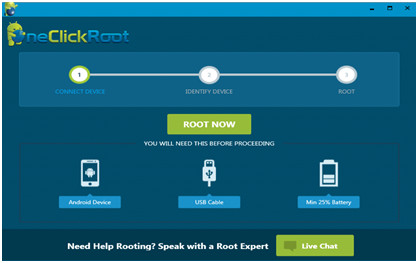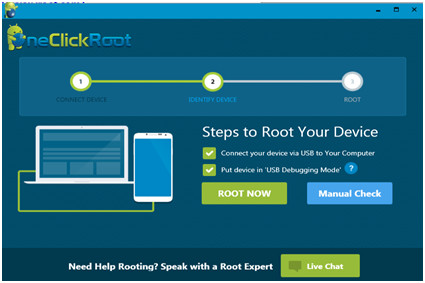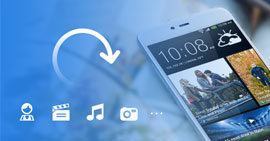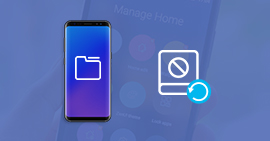Trois étapes pour rooter Samsung avec 1 Click Root

Vous êtes familier peut-être du mot "rootage", mais savez-vous la signification exacte du rootage ? Dans cet article, on va vous présenter une introduction du rootage ainsi que ses avantages et risques possibles. Vous pouvez savoir comment rooter votre Samsung avec One Click Root à partir de cet article.
Partie 1. Quel est "Rootage" ?
Le rootage permet aux utilisateurs d'obtenir le privilège de contrôler de leur appareil Android. Simplement, vous allez posséder l'autorité d'installer ou de désinstaller n'importe quelle application après avoir rooté votre appareil.
Partie 2. Bénéfices et risques du rootage
1. Le rootage va annuler la garantie de votre appareil.
2. Vous allez posséder l'autorité de supprimer des applications et des programmes pré-installés dont vous n'avez pas besoin.
3. Le rootage d'Android peut refuser les messages pop-up ou les publicités de certaines applications.
4. Le rootage peut briquer votre téléphone si vous ne suivez pas bien la règle de rootage étape par étape.
5. Des erreurs ou des accidents peuvent arriver en cour du rootage. Par exemple, votre appareil peut être briqué si le téléphone est à courte de l'électricité. Des fichiers de système peuvent être supprimés, ce qui peut entraîner les erreurs de système.
Partie 3. Préparation avant le rootage
1. Sauvegarder les données de votre appareil
En tenant compte des erreurs ou des accidents imprévus, vous devriez faire une sauvegarde de votre téléphone Android pour les fichiers, les photos, les vidéos, et les contacts.
FoneLab - Suavegarde & Restauration de Données Android
- Permettre de sauvegarder les données Android avant le rootage et de restaurer les données vers Android en un clic après le rootage.
- Types de données suportés: Contacts, Messages, Historique d'appels, Gallerie, Vidéos, Audio, Documents, etc.
- Prendre en charge divers marque d'appareil Android, comme Samsung, Huawei, HTC, LG, SONY, Wiko, One Plus, etc.
2. Assurez que votre téléphone est 100% chargé
Manque de l'électricité peut rendre votre téléphone briqué, donc, ce sera mieux de complètement charger votre appareil avant le rootage.
3. Choisir un outil de rootage reliable
Ici, on vous recommande One Click Root.
Partie 4. Étapes pour rooter Samsung avec One Click Root
One Click Root est un logiciel de rootage rapide, facile et sécuritaire, qui supporte des milliers d'appareils. Il peut rooter votre appareil Android avec un clic.
Étape 1 Télécharger One Click Root et lancez-le sur votre ordinateur.
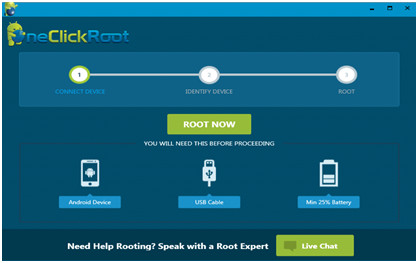
Étape 2 Connecter Samsung Galaxy S6/S7 à l'ordinateur avec un câble USB, activez le débogage USB.
Lorsque vous connectez votre appareil à l'ordinateur avec un câble USB, choisissez "OK" s'il apparaît une notification pop-up pour vous faire activer le débogage USB. Sinon, vous pouvez passer aux Paramètres > Options pour développeurs, cochez le mode de débogage USB sur votre appareil.
Étape 3 Cliquer sur "ROOT NOW" pour commencer rooter votre Samsung S6.
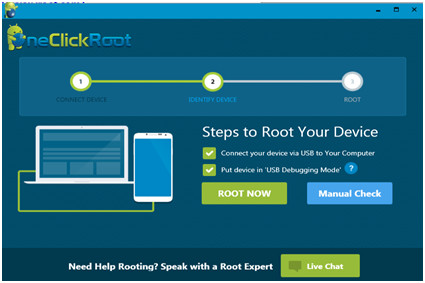
Conseils :
1. Cochez le mode de débogage USB et assurez qu'il reste au moins 25% de l'électricité sur votre téléphone, ce serait mieux de tout charger l'appareil.
2. Ce logiciel n'est pas gratuit, il faut faire un paiement.
Renseignement : Rooter Samsung avec One Click Root sur Mac
Si vous utilisez l'ordinateur Mac, et vous voulez rooter votre Samsung sur Mac, nous espérons que vous le faites pas, parce qu'il y a des incertitudes et des insécurités de rooter sur Mac. Il est mieux de rooter votre téléphone sur ordinateur Windows.
Conclusion
Voici les étapes pour vous de rooter les appareils Samsung sous Windows. On offre aussi des tutoriels sur rooter Android avec KingoRoot, rooter Android avec Root Genius, etc. Après le rootage, vous pouvez restaurer des données avec FoneLab - Suavegarde & Restauration de Données Android.
Que pensez-vous de cet article ?
Excellent
Note : 4,8 / 5 (basé sur 39 votes)